电脑d盘无法格式化怎么办?最近有部分用户自己的电脑无法格式化D盘但是不知道怎么解决,其实非常的简单,可以尝试干净启动之后再格式化d盘,下面来看看详细的电脑d盘无法格式化解决方法吧。
电脑d盘无法格式化的解决方法:
1、点击开始菜单按钮,在出现的菜单中选择运行,
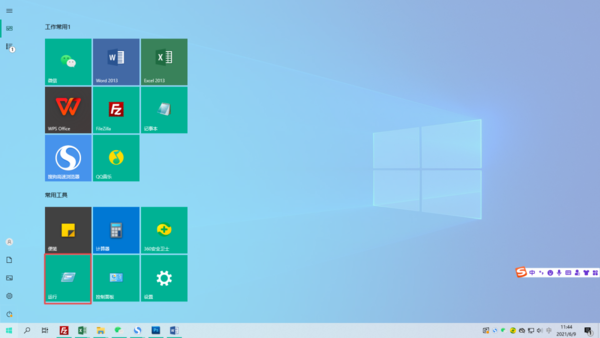
2、然后在运行界面输入cmd,点击确定进入命令行功能。

3、接着在命令行中输入format d: -u,之后按下回车键就能强行格式化的D盘。

解决方法二:
1、在桌面上找到此电脑,右击并在菜单中选择属性按钮,
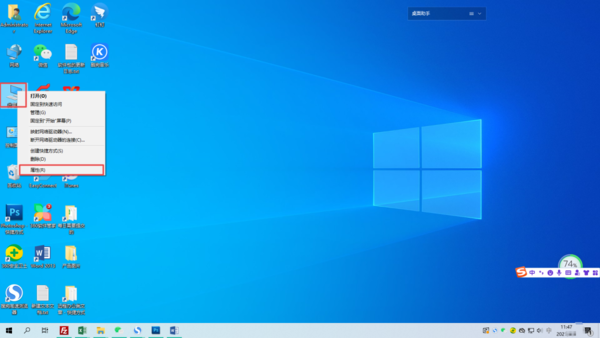
2、在接着出现的页面里找到并点击高级系统设置,
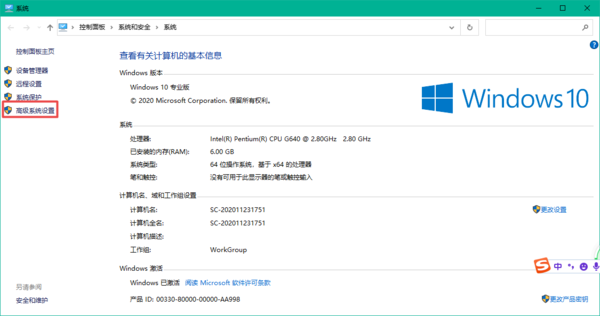
3、在出现的窗口中,点击顶部的高级标签栏,然后找到性能部分的设置功能。

4、之后继续点击出现弹窗中的高级按钮,
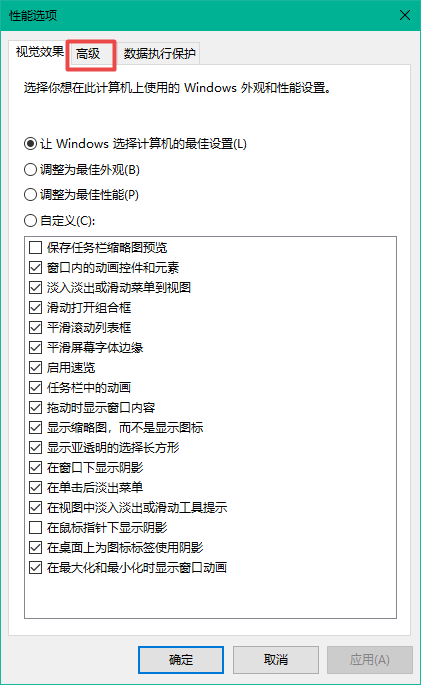
6、之后在高级页面中找到虚拟内存中选择更改功能。

7、最后将图中的自动管理所有驱动器的分页文件大小取消勾选即可。
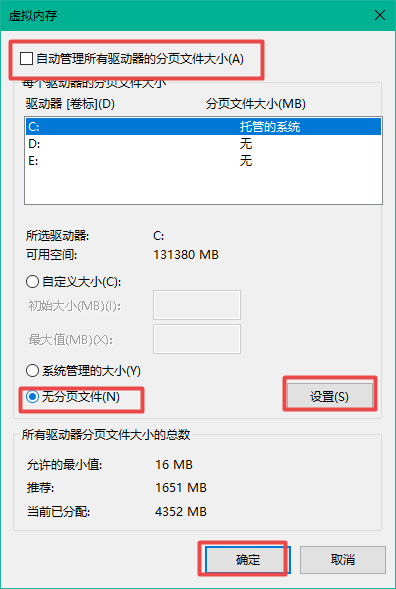
解决方法三:
1、建议干净启动,然后格式化D盘。
2、干净启动
3、格式化D盘的过程中,请选择文件系统位NTFS并且选择快速格式化,
点击确认后,会出现警告窗口,请直接点击是。
4、格式化完成后请查看D盘是否已成为NTFS 文件格式。
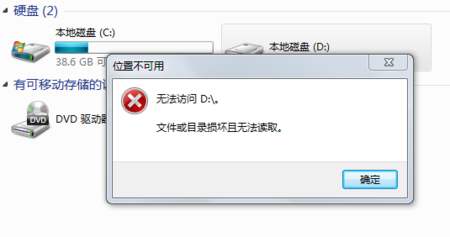
电脑d盘无法格式化怎么办?最近有部分用户自己的电脑无法格式化D盘但是不知道怎么解决,其实非常的简单,可以尝试干净启动之后再格式化d盘,下面来看看详细的电脑d盘无法格式化解决方法吧。
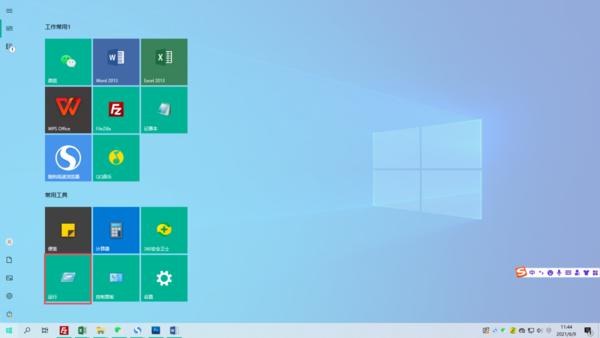
如今U盘的普及已是十分广泛,可用在使用过程中的问题还是接二连三。u盘无法格式化的现象相信大家或多或少都有点体会,遇到这类问题往往令人很纠结。那么u盘无法格式化怎么办?其实导致U盘无法完成格式化的原因众多,但是只要掌握了正确的应对方法,还是能够实现U盘的格式化操作的。

u盘可以说是我们经常使用到的重要工具,如果出现问题就很麻烦。比如最近就有位朋友发现u盘0字节无法格式化,不知道怎么去解决,知道如何去修复。针对这个问题,

-->

在我们的生活中是比较常见的一个工具,它最主要的作用就是用来存放文件,是一种很便于携带的物品。深受用户的喜爱,用户经常使用它来转移数据,储存急用的文件等
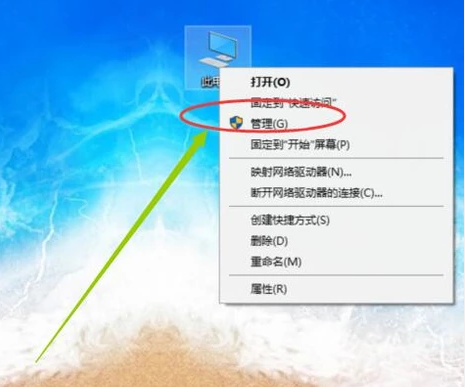
备案号:渝ICP备20005664号-4
Copyright © 简单到家 cdxsxbx.com
